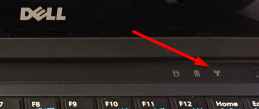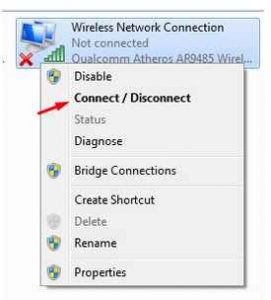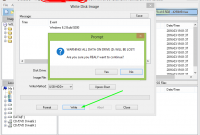Table of Content
TutorialServis.Com | Kali ini tutorialservis akan membagikan cara menyambungkan Wifi ke Laptop semua windows. Banyak jalan menuju roma, hehe. Sama dengan banyak cara mengaktifkan wifi untuk tersambung ke laptop.

Karena teknologi semakin maju, perkembangannya begitu cepat. Banyak cara untuk mengakses internet, salah satunya dengan menggunakan jaringan nirkabel atau yang mudah disebut wifi. Karena wifi inilah banyak orang internetan tanpa pusing dan ribet harus menggunakan kabel LAN.
Siapapun dapat menikmati internet dengan mudah dan bisa dibilang gratis. Karena bermodalkan HP smaftphone atau Modem Wifi kita bisa mengakses internet. Dan tentu saja akan memudahkan pekerjaan kita agar lebih cepat selesai.
Dimana-mana sekarang banyak tersedia wifi gratis, atau setidaknya mudah untuk diakses tanpa perlu memasukkan kode password. Contohnya adalah di Lounge bandara, halte bus modern, cafe, wifi hotspot, gedung, hotel, kampus, sekolah dan masih banyak tempat umum yang menyediakan internet nirkabel ini secara gratis.
Tetapi yang menjadikan kendala adalah masih banyak orang yang bingung bagaimana cara mengaktifkan wifi ke laptop, baik untuk windows atau macbook. Untuk itu izinkanlah tutorialservis akan membagikan tutorial cara menyambungkan wifi ke laptop untuk semua windows.
Cara Menyambungkan Wifi Ke Laptop Semua Windows
5 Cara Menyambungkan Wifi Ke Laptop Semua Windows
Menyambungkan Wifi Dengan Tombol Wifi Di Laptop
Cara yang pertama dalam menyambungkan wifi ke laptop adalah dengan menekan tombol Wifi pada laptop anda. Tombol wifi ini biasanya tersedia untuk laptop keluaran lama. Karena pengalaman admin dalam memperbaiki laptop rusak atau error, tombol wifi ini tersedia untuk laptop keluaran lama seperti acer travel mate, toshiba dan hp atau compaq.




Letak tombol ini biasanya di bagian atas dan terpisah dari keyboard utama. Selain itu untuk laptop jenis lama, tidak terdapat tombol diatas, tetapi terletak di samping depan laptop atau samping kiri laptop berbeda-beda untuk jenis laptop.Untuk menyambungkan atau mengaktifkan wifi cukup dengan menekan atau menggeser tombol wifi tersebut. Maka secara otomatis sinyal wifi akan terdeteksi dan anda tinggal menyambungkannya. Apabila ingin mematikan wifi tekan/geser kembali tombol wifi tersebut, maka akan wifi mati dengan sendirinya.
Menyambung Wifi Ke Laptop Dengan Keyboard Laptop
Untuk memudahkan menyambungkan wifi, produsen juga telah menyediakan tombol pada keyboard laptop yang fungsinya untuk mengaktifkan wifi. Tombol yang digunakan berbeda untuk tiap merk laptop.
Untuk Laptop Acer
Bisa menekan tombol FN + Tombol Fungsi mulai F1 – F12 yang pasti tombol fungsi yang terdapat logo Wifi. Tetapi secara umum untuk laptop acer bisa menekan FN + F3 untuk mengaktifkan wifi ke laptop. Cukup menekan tombol tersebut anda sudah bisa menyambungkan wifi ke laptop untuk semua windows.Selain mengaktifkan wifi tombol FN + F3 juga bisa untuk mengaktifkan Bluetooth. Berbeda untuk semua jenis laptop acer, terkadang bluetooth tidak terdapat pada notebook acer dan tipe laptop acer tertentu.
Untuk Laptop Toshiba
Bisa menekan tombol FN + F12 untuk menyambungkan wifi ke laptop. Tombol ini secara umum telah digunakan pada laptop toshiba. Perpaduan FN + F12 pada laptop toshiba tidak hanya mengaktifkan bluetooth, tetapi juga mengaktifkan mouse apakah mode on atau off.Baca Juga: Tutorial 10 Cara Mengatasi Laptop Restart Terus
Loading...Untuk Laptop Lenovo
Untuk jenis laptop merk Lenovo tombol mengaktifkan wifi bisa menekan FN + F5. Sama seperti keterangan sebelumny letak tombol ini diatas tombol abjad dan angka.Untuk Laptop Samsung
Mengaktifkan atau menyambungkan wifi anda bisa menekan tombol FN + F12. Ketika anda menekannya pada beberapa jenis laptop Samsung akan ada lampu indikator yang hidup. Laptop ini menunjukan jika posisi wifi sendan on. Apabila ingin mematikan wifi cukup menekan kembali tombol tersebut dan lampu indikator akan mati.Untuk Laptop HP/Compaq
Cara menyambungkan wifi ke laptop pada laptop HP/Compaq melalui tombol anda bisa menekan secara bersama tombol FN + F12. Sama seperti pada laptop Samsung, untuk beberapa jenis laptop HP akan ada lampu indikator yang menunjukkan bahwa wifi dalam keadaan on (lampu hidup) atau off (lampu mati).Menyambungan Wifi Ke Laptop Melalui Control Panel
Cara lain menyambungkan wifi ke laptop anda bisa melalui Control Panel. Yaitu anda bisa mengaktifkannya dengan cara
Windows Xp
Klik Start>Control Panel>Hardware and Sound, lalu cari Network Connection, klik Wireless Network Connection. Maka akan muncul sinyal wifi yang tersedia. Cukup klik nama sinyal tersebut, masukkan password anda sudah tersambung ke wifi pada laptop anda.Windows 7
Untuk menyambungkan wifi ke laptop pada windows 7 caranya sama dengan cara pada windows Xp.Windows 8
Tekan gambar Gir di pojok sebelah kanan, lalu klik setting, cari Network Connection /network and internet. Maka disitu akan ada tampilan Networdk and Sharing Center, pilih Change adapter settings, lalu klik kanan pada wifi yang tersedia pilih connect untuk menyambungkan wifi ke laptop

Windows 10
Tekan Start>Setting>Pilih Network and Internet>Lalu Geser tombol pada posisi ON. Maka Wifi akan aktif, dan anda tinggal klik sinyal wifi untuk memasukkan paswordnya. Wifi akan otomatis tersambungMenyambungkan Wifi Ke Laptop Melalui Taksbar
Untuk semua laptop yang sudah tersedia wifinya, maka ketika wifi sudah aktif akan ada tampilan pada Taksbar yaitu berupa sinyal wifi yang bisa di klik. Laptop akan mendeteksi jaringan yang tersedia, baik itu wifi, modem wifi yang aktif, sinyal dari tethering hotspot smartphone.
Anda cukup klik sinyal yang tersedia, lalu pilih Connect. Apabila disuruh memasukkan pasword pastikan ada mengetahuinya. Ini berlaku untuk semua windows.
Untuk sistem operasi MAC OS, caranya hampir sama seperti pada windows.Menyambungkan Wifi Ke Laptop
Setelah anda mengikuti cara diatas tetapi Laptop tetap tidak tersambung dengan wifi. Maka Kemungkinan Wifi pada laptop anda lemah, atau bisa juga karena driver tidak cocok. Maka cara mengatasinya agar tersambung dengan wifi adalah dengan menginstal kembali driver wifi laptop anda.
Namun apabila wifi laptop anda lemah, bisa mengikuti tutorial solusi laptop tidak bisa connect wifi karena hardware lemah. Bacalah tutorial tersebut, semoga bisa membantu untuk mengatasi masalah ini.
Demikianlah 5 cara menyambungkan wifi ke laptop semua windows yang dijelaskan secara lengkap. Semoga bermanfaat untuk anda semua
Baca Juga:
- Tutorial Cara Download File Iso Windows 10 Media Creation Tool
- Cara Install Windows 10 Dengan Dvd Atau Flashdisk [LENGKAP]
- Tutorial Cara Masuk Bios Asus Windows 8 Dan Windows 10